发布时间:2024-04-10 10: 46: 00
Xshell是一款功能强大的SSH客户端软件,广泛应用于IT行业的远程服务器管理和开发工作中。它为用户提供了一个安全、便捷的通道,通过加密的方式连接到远程Linux服务器或虚拟机,执行各种管理和操作任务。了解并掌握Xshell的连接方法和技巧,对于提高工作效率和保障数据安全至关重要。
一、Xshell连接Linux虚拟机的详细步骤
首先,启动Xshell软件,在主界面的顶部菜单栏中找到并点击“文件”选项,选择“新建”来创建一个新的会话。此时,将弹出一个“新建会话”对话框,在此对话框中,你需要填写相关的连接信息。
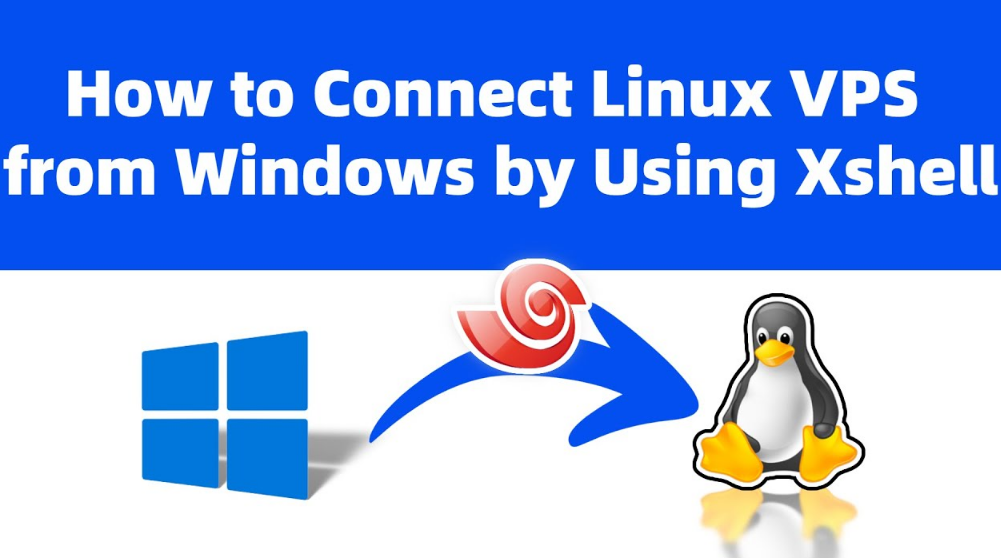
*P地址或主机名*在这里输入你的Linux虚拟机的IP地址或者为其设定的主机名。确保输入的信息准确无误,以便Xshel能够正确地定位到目标服务器。*口号*默认情况下,SSH协议的端口号为22。如果你的虚拟机使用了不同的端口,需要在这里进行相应的修改。*议*在协议选项中选择“SSH”,这是连接Linux系统的标准协议。*户名和密码*输入你的Linux虚拟机的用户名和密码。这些信息通常由系统管理员提供,或者是在创建虚拟机时自行设定的。完成以上信息的填写后,点击“确定”按钮,Xshell将尝试根据你提供的信息建立连接。连接成功后,你将看到Linux虚拟机的命令行界面,此时就可以开始进行远程操作了。
二、Xshell连接Linux服务器失败的故障排查
如果在尝试连接过程中遇到了问题,无法成功建立连接,你可以按照以下步骤进行故障排查:

*络连接*首先检查你的本地网络连接是否正常。可以尝试访问其他网站或服务,确认网络通畅。*P地址和主机名*再次核对你输入的虚拟机IP地址或主机名是否正确。错误的地址或主机名是导致连接失败的常见原因。*SH服务和防火墙设置*确认虚拟机上的SSH服务是否已经启动,并且防火墙设置允许从你的IP地址进行SSH连接。这通常需要登录到虚拟机的控制面板或使用其他管理工具进行检查。*据验证*检查输入的用户名和密码是否正确。如果忘记了密码,可能需要联系系统管理员进行重置。如果上述步骤都无法解决问题,可以尝试使用其他SSH客户端软件进行连接测试,或者联系服务器管理员寻求帮助,检查服务器端的SSH配置是否正确。
三、Xshell连接技巧的深入探讨
为了更加高效地使用Xshell,以下是一些高级技巧和建议:

*SH密钥对认证*使用SSH密钥对而非密码进行认证,可以大大提高连接的安全性。密钥对由一个公钥和一个私钥组成,公钥放置在服务器上,私钥保留在本地。连接时,服务器会使用公钥来验证本地提供的私钥,从而实现身份验证。*话管理*Xshell允许用户保存和管理多个会话配置,这样你就可以快速地切换到不同的服务器或虚拟机。只需在“文件”菜单中选择“保存会话”,并为会话命名,下次就可以直接从“打开”菜单中选择并连接。*标签页功能*Xshell支持在同一窗口中打开多个标签页,这意味着你可以同时连接到多个服务器,并在它们之间轻松切换。这对于需要管理多个服务器的用户来说非常有用。*捷键和命令*熟练掌握Xshell的快捷键可以显著提高操作效率。例如,使用`Ctrl+Shift+N`快速新建会话,或者使用`F2`重命名当前标签页。此外,Xshell还支持自定义快捷键,可以根据个人习惯进行设置。通过不断学习和实践,你将能够更加熟练地使用Xshell,无论是进行日常的远程管理还是处理复杂的运维任务,都能够游刃有余。掌握这些技巧和方法,将有助于你在IT领域中更加高效和专业地工作。
展开阅读全文
︾